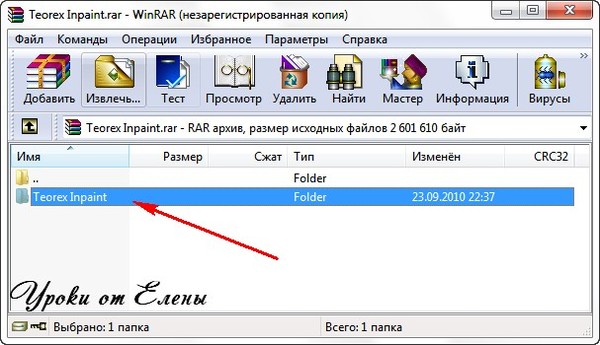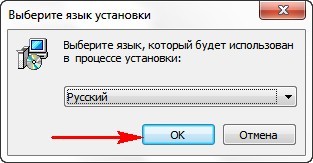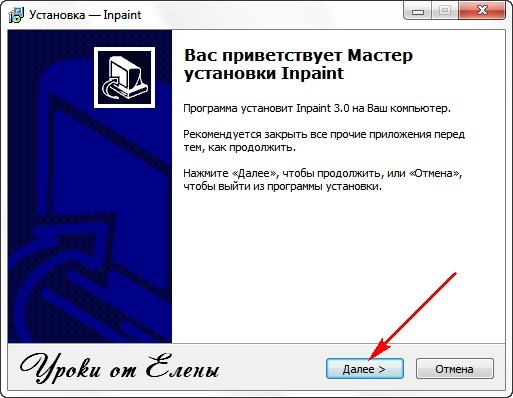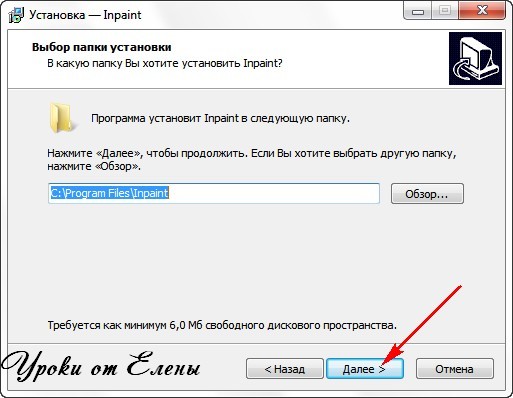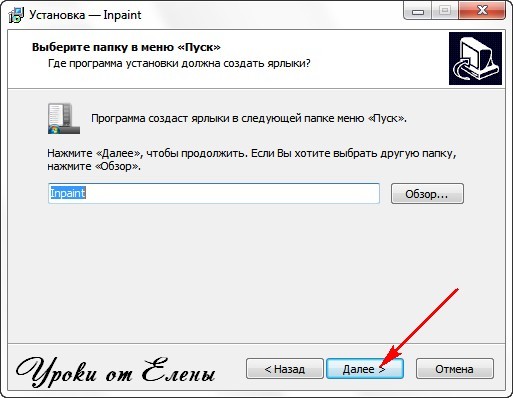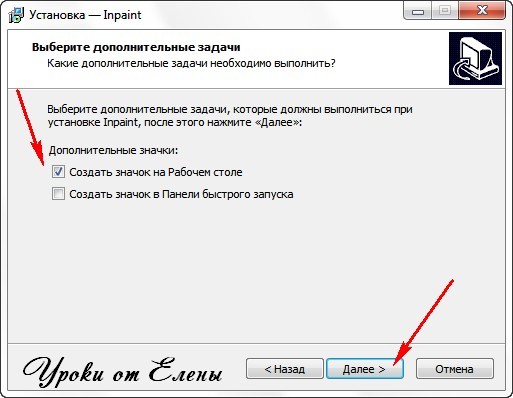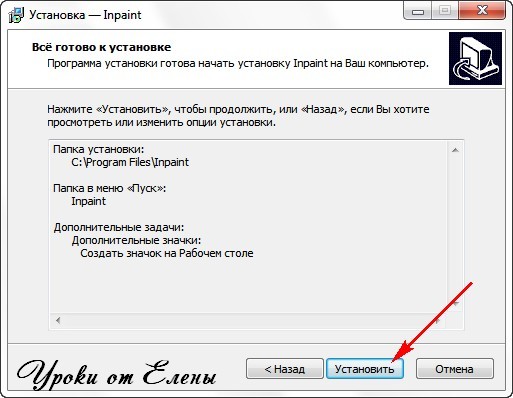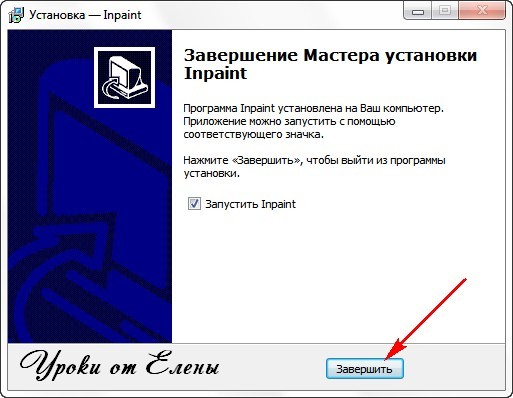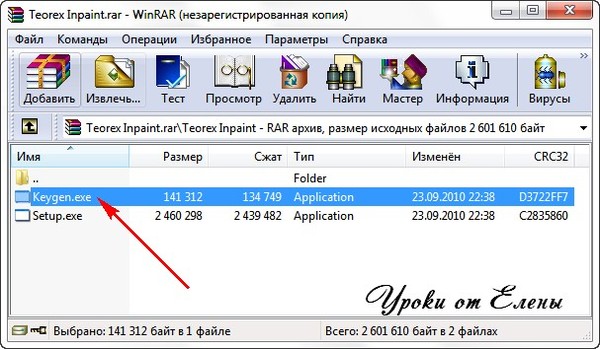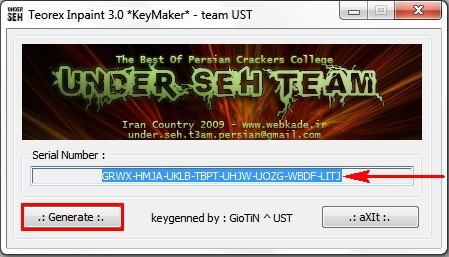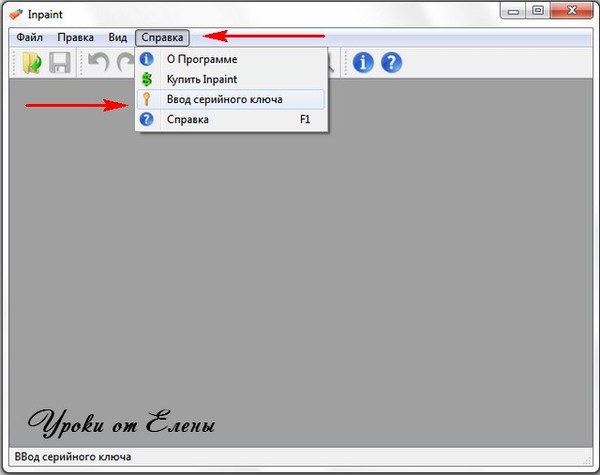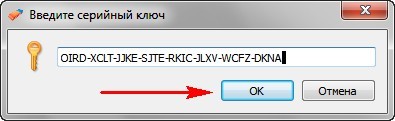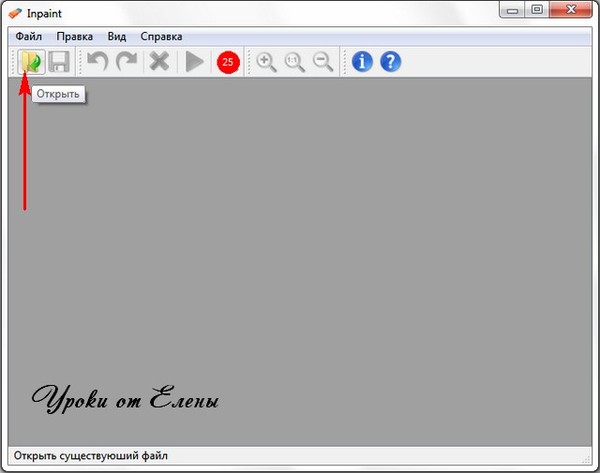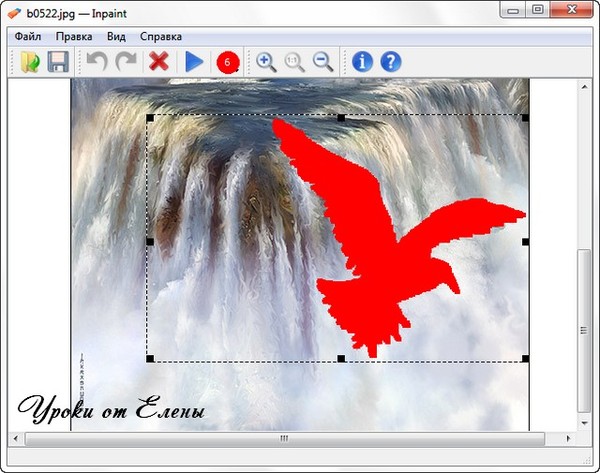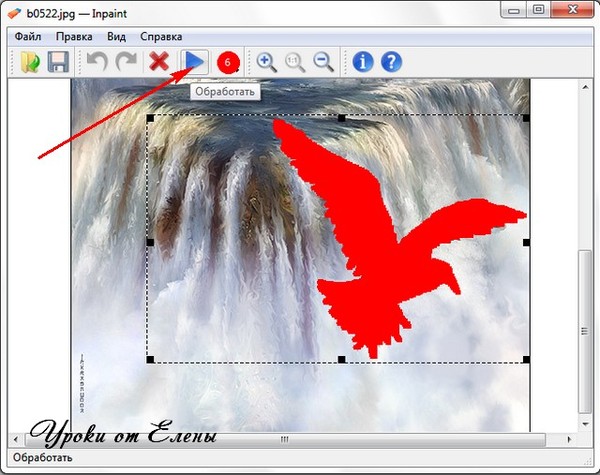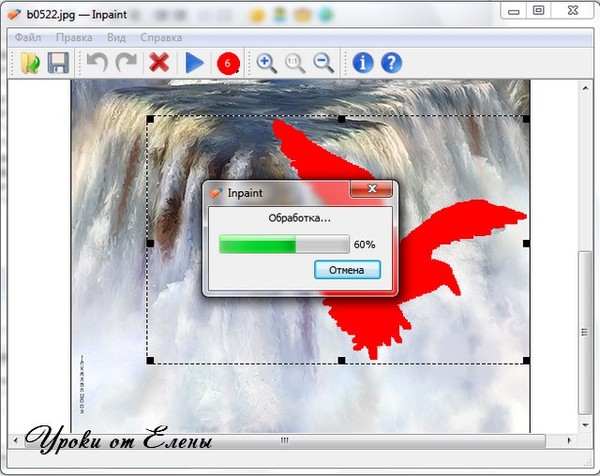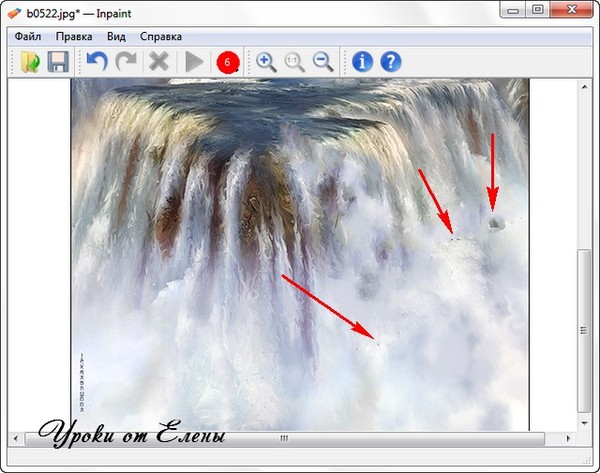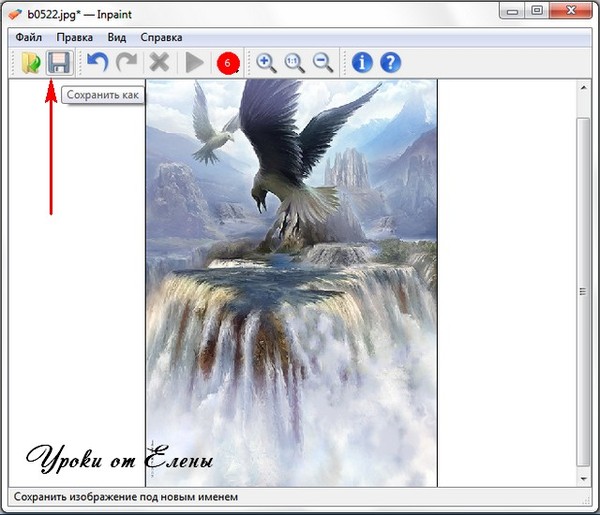-Приложения
 Онлайн-игра "Большая ферма"Дядя Джордж оставил тебе свою ферму, но, к сожалению, она не в очень хорошем состоянии. Но благодаря твоей деловой хватке и помощи соседей, друзей и родных ты в состоянии превратить захиревшее хозяйст
Онлайн-игра "Большая ферма"Дядя Джордж оставил тебе свою ферму, но, к сожалению, она не в очень хорошем состоянии. Но благодаря твоей деловой хватке и помощи соседей, друзей и родных ты в состоянии превратить захиревшее хозяйст Онлайн-игра "Empire"Преврати свой маленький замок в могущественную крепость и стань правителем величайшего королевства в игре Goodgame Empire.
Строй свою собственную империю, расширяй ее и защищай от других игроков. Б
Онлайн-игра "Empire"Преврати свой маленький замок в могущественную крепость и стань правителем величайшего королевства в игре Goodgame Empire.
Строй свою собственную империю, расширяй ее и защищай от других игроков. Б Я - фотографПлагин для публикации фотографий в дневнике пользователя. Минимальные системные требования: Internet Explorer 6, Fire Fox 1.5, Opera 9.5, Safari 3.1.1 со включенным JavaScript. Возможно это будет рабо
Я - фотографПлагин для публикации фотографий в дневнике пользователя. Минимальные системные требования: Internet Explorer 6, Fire Fox 1.5, Opera 9.5, Safari 3.1.1 со включенным JavaScript. Возможно это будет рабо ОткрыткиПерерожденный каталог открыток на все случаи жизни
ОткрыткиПерерожденный каталог открыток на все случаи жизни- ТоррНАДО - торрент-трекер для блоговТоррНАДО - торрент-трекер для блогов
-Всегда под рукой
-Музыка
- Галина Шевелева - Рябиновые бусы (инстр. анс. п.у. Б. Емельянова)-2
- Слушали: 92 Комментарии: 2
- Симфония моря
- Слушали: 114407 Комментарии: 0
- Мишель Легран "Шербургские зонтики"
- Слушали: 109148 Комментарии: 0
- А.Косинский - Золотые купола
- Слушали: 2802 Комментарии: 0
- М. Боярский - Ланфрен-Ланфра
- Слушали: 10027 Комментарии: 0
-Метки
-Рубрики
- Я - Женщина (195)
- Рукоделие (140)
- Здоровье и красота (48)
- Приятного аппетита (134)
- Десерт (30)
- Выпечка (30)
- Салаты. Закуски. (26)
- К чаю! (21)
- Блюда из рыбы (10)
- Напитки (9)
- Блюда из морепродуктов (7)
- Блюда из курицы (6)
- Всё о соусах (5)
- Заготовки (5)
- Супы (2)
- Оформление дневника (96)
- Рамки (11)
- Полезные советы (88)
- Интересное (76)
- Разное (66)
- Мой ЛикБез (43)
- Саморазвитие (36)
- Уроки фотошоп (27)
- Фото (34)
- Дом. Сад. (31)
- Видео (28)
- Видео-уроки (17)
- Мир увлечений (28)
- Квартира (26)
- Развлечения (25)
- Поэзия (22)
- Эдуард Асадов (4)
- Путешествия (21)
- Цветы (20)
- Это-жизнь (15)
- Школа жизни (9)
- Притчи. Легенды (15)
- История (14)
- Психология (14)
- Схемы (13)
- Музыка (12)
- Советы Мудреца + Афоризмы (9)
- В мире животных (7)
- Юмор (6)
- Вопросы-Ответы (5)
- Наши мужчины (5)
- Фэн-шуй (4)
-Поиск по дневнику
-Подписка по e-mail
-Статистика
Программа Inpaint 3.0 |
|
Метки: УРОКИ ОТ ЕЛЕНЫ, программы
Серия сообщений "уроки от Елены":
Часть 1 - УРОКИ ФОТОШОП
Часть 2 - Урок №47 Экшен - Фон из фото
Часть 3 - Урок № 54.Как перенести анимацию на картинку .
Часть 4 - Урок № 53.Движение заднего плана .
Часть 5 - Урок № 51 Фон из Фото.
Часть 6 - Урок № 52.Как сделать Скриншот любого изображения
Часть 7 - Урок № 49.Экшен - Фото на куски
Часть 8 - Урок № 38 Применение Плагина Sparkle
Часть 9 - Урок № 44.Плагин для фотошопа Flaming Pear - Создание водной поверхности .
Часть 10 - Урок № 56.Набор фильтров для Фотошопа-Filters Unlimited 2.zip
Часть 11 - Урок № 4.Надпись Глиттерами
Часть 12 - Урок № 90.Анимация Дыма или Пара(плагин Alien Skin Eye Candy 5 Nature)
Часть 13 - Скачать и установить Фотошоп CS 2
Часть 14 - Урок № 28 .Оживляем цветочки - лепесточки
Часть 15 - Урок № 1 Блеск Картинки
Часть 16 - Урок № 2 Блеск Картинки
Часть 17 - Урок № 64 Движение мигающих звёздочек и точек
Часть 18 - Урок № 3 Анимированная Надпись
Часть 19 - Урок № 17 Мигающие глазки
Часть 20 - Урок № 5 Движение картинки
Серия сообщений "Уроки фотошоп":
Часть 1 - 3D Studio MAX: первые шаги
Часть 2 - Фотопосты с коллажами за 5 минут!
...
Часть 20 - Урок от NATALI:Учимся работать с кистями в фотошопе
Часть 21 - Установка программы ADOBE PHOTOSHOP CS5
Часть 22 - Программа Inpaint 3.0
Часть 23 - Как изменить размер изображения или вырезать из него фрагмент
Часть 24 - Ненужный объект на фотографии?
Часть 25 - Photovisi – создание коллажа ОнЛайн
Часть 26 - Создание коллажа.
Часть 27 - Фотошоп для начинающих!
| Комментировать | « Пред. запись — К дневнику — След. запись » | Страницы: [1] [Новые] |